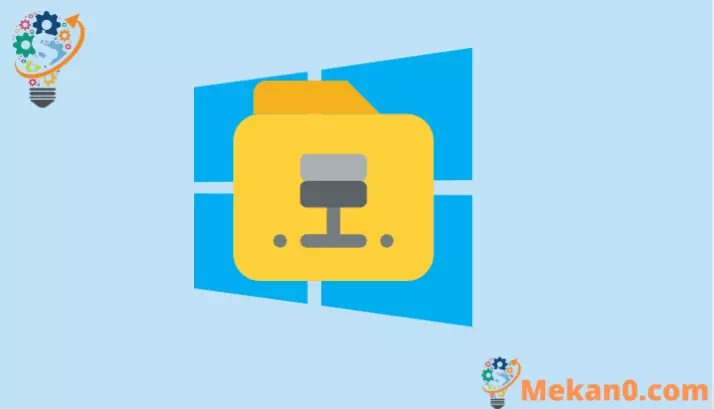ਵਿੰਡੋਜ਼ 11 ਵਿੱਚ ਹੋਸਟ ਫਾਈਲ ਨੂੰ ਕਿਵੇਂ ਸੰਪਾਦਿਤ ਕਰਨਾ ਹੈ ਬਾਰੇ ਦੱਸੋ
ਵਿੰਡੋਜ਼ 11 'ਤੇ ਹੋਸਟ ਫਾਈਲ ਵਿੱਚ ਡੋਮੇਨ ਦਾ ਰੈਜ਼ੋਲਿਊਸ਼ਨ IP ਐਡਰੈੱਸ ਆਸਾਨੀ ਨਾਲ ਬਦਲੋ
ਇੱਕ ਹੋਸਟ ਫਾਈਲ ਇੱਕ ਟੈਕਸਟ ਫਾਈਲ ਹੁੰਦੀ ਹੈ ਜੋ ਸਰਵਰਾਂ ਜਾਂ ਹੋਸਟਨਾਂ ਨੂੰ IP ਪਤਿਆਂ ਤੇ ਮੈਪ ਕਰਨ ਲਈ ਵਰਤੀ ਗਈ ਜਾਣਕਾਰੀ ਨੂੰ ਸਟੋਰ ਕਰਦੀ ਹੈ। ਹਾਲਾਂਕਿ DNS ਦੀ ਵਰਤੋਂ ਹੁਣ ਮੁੱਖ ਤੌਰ 'ਤੇ IP ਰੈਜ਼ੋਲਿਊਸ਼ਨ ਲਈ ਕੀਤੀ ਜਾਂਦੀ ਹੈ, ਵਿੰਡੋਜ਼ ਅਜੇ ਵੀ ਹੋਸਟ ਫਾਈਲ ਨੂੰ ਸਟੋਰ ਕਰਦਾ ਹੈ।
ਕਈ ਵਾਰ, ਤੁਹਾਨੂੰ ਇਸ ਹੋਸਟ ਫਾਈਲ ਨੂੰ ਸੰਪਾਦਿਤ ਕਰਨ ਦੀ ਲੋੜ ਹੋ ਸਕਦੀ ਹੈ। ਹੋਸਟ ਫਾਈਲ ਨੂੰ ਸੰਪਾਦਿਤ ਕਰਨ ਨਾਲ ਤੁਸੀਂ ਆਪਣੇ ਕੰਪਿਊਟਰ ਨੂੰ ਕਿਸੇ ਖਾਸ IP ਪਤੇ 'ਤੇ ਪਾਰਸ ਕਰਨ ਲਈ ਚਾਲਬਾਜ਼ ਕਰ ਸਕਦੇ ਹੋ ਜੋ ਤੁਸੀਂ ਚਾਹੁੰਦੇ ਹੋ। ਬਹੁਤ ਸਾਰੇ ਕਾਰਨ ਹੋ ਸਕਦੇ ਹਨ ਕਿ ਤੁਸੀਂ ਮੇਜ਼ਬਾਨ ਫਾਈਲ ਨੂੰ ਸੰਪਾਦਿਤ ਕਿਉਂ ਕਰਨਾ ਚਾਹੁੰਦੇ ਹੋ। ਸ਼ਾਇਦ ਤੁਸੀਂ ਡੋਮੇਨ ਨਾਮ ਤੋਂ ਸੁਤੰਤਰ ਕਿਸੇ ਪ੍ਰੋਗਰਾਮ ਨਾਲ ਕੰਮ ਕਰ ਰਹੇ ਹੋ। ਜਾਂ ਤੁਸੀਂ ਇੱਕ ਪੁਰਾਣਾ ਸਰਵਰ ਛੱਡ ਰਹੇ ਹੋ ਅਤੇ ਆਪਣੀਆਂ DNS ਸੈਟਿੰਗਾਂ ਨੂੰ ਟ੍ਰਾਂਸਫਰ ਕਰਨ ਤੋਂ ਪਹਿਲਾਂ ਆਪਣੇ ਡੋਮੇਨ ਦੀ ਜਾਂਚ ਕਰਨਾ ਚਾਹੁੰਦੇ ਹੋ। ਕਾਰਨ ਜੋ ਵੀ ਹੋਵੇ, ਵਿੰਡੋਜ਼ 11 ਵਿੱਚ ਹੋਸਟ ਫਾਈਲ ਨੂੰ ਸੰਪਾਦਿਤ ਕਰਨਾ ਆਸਾਨ ਹੈ।
ਪਹਿਲਾਂ, ਹੋਸਟ ਫਾਈਲ ਦੀ ਬੈਕਅੱਪ ਕਾਪੀ ਬਣਾਓ
ਹੋਸਟ ਫਾਈਲ ਨੂੰ ਸੰਪਾਦਿਤ ਕਰਨ ਤੋਂ ਪਹਿਲਾਂ, ਤੁਹਾਨੂੰ ਮੇਜ਼ਬਾਨ ਫਾਈਲ ਦਾ ਬੈਕਅੱਪ ਬਣਾਉਣਾ ਚਾਹੀਦਾ ਹੈ। ਜੇਕਰ ਕੁਝ ਗਲਤ ਹੋ ਜਾਂਦਾ ਹੈ, ਤਾਂ ਤੁਹਾਨੂੰ ਇਸਨੂੰ ਇੱਕ ਕਾਰਜਸ਼ੀਲ ਸੰਸਕਰਣ ਵਿੱਚ ਰੀਸਟੋਰ ਕਰਨ ਦੇ ਯੋਗ ਹੋਣਾ ਚਾਹੀਦਾ ਹੈ।
ਆਪਣੇ ਪੀਸੀ 'ਤੇ ਫਾਈਲ ਐਕਸਪਲੋਰਰ ਲਾਂਚ ਕਰੋ ਅਤੇ ਫਿਰ ਫੋਲਡਰ 'ਤੇ ਜਾਓ C:→ ਵਿੰਡੋਜ਼→ System32→ drivers→ etc. ਜੇਕਰ ਤੁਹਾਡੀ ਵਿੰਡੋਜ਼ ਕਿਸੇ ਹੋਰ ਡਰਾਈਵ ਵਿੱਚ ਹੈ, ਤਾਂ ਤੁਹਾਨੂੰ ਉਸ ਅਨੁਸਾਰ ਡਰਾਈਵ ਨੂੰ ਬਦਲਣਾ ਹੋਵੇਗਾ C:ਉਹ ਡਰਾਈਵ ਜਿੱਥੇ ਵਿੰਡੋਜ਼ ਤੁਹਾਡੇ ਕੰਪਿਊਟਰ 'ਤੇ ਸਥਾਪਿਤ ਹੈ।
ਵਿਕਲਪਕ ਤੌਰ 'ਤੇ, ਤੁਸੀਂ ਹੇਠਾਂ ਦਿੱਤੇ ਫਾਈਲ ਮਾਰਗ ਨੂੰ ਕਾਪੀ ਕਰ ਸਕਦੇ ਹੋ ਅਤੇ ਇਸਨੂੰ ਫਾਈਲ ਐਕਸਪਲੋਰਰ ਵਿੱਚ ਪੇਸਟ ਕਰ ਸਕਦੇ ਹੋ ਅਤੇ ਖੋਲ੍ਹਣ ਲਈ ਐਂਟਰ ਦਬਾ ਸਕਦੇ ਹੋ hostsਫਾਇਲ ਫੋਲਡਰ.
C:\Windows\system32\drivers\etc
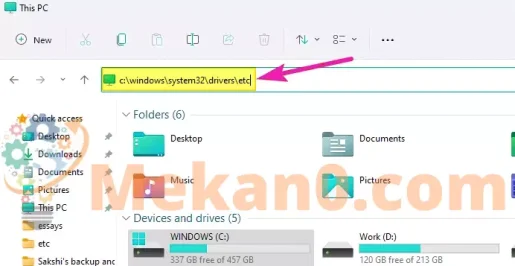
ਤੁਹਾਨੂੰ ਨਾਮ ਦੇ ਨਾਲ ਇੱਕ ਫਾਈਲ ਦਿਖਾਈ ਦੇਵੇਗੀ hostsਇਸ ਫੋਲਡਰ ਵਿੱਚ. ਬੈਕਅੱਪ ਲਈ ਹੋਸਟ ਫਾਈਲ ਨੂੰ ਕਿਤੇ ਹੋਰ ਕਾਪੀ ਅਤੇ ਪੇਸਟ ਕਰੋ। 'ਤੇ ਵੀ ਸੇਵ ਕਰ ਸਕਦੇ ਹੋ etcਫੋਲਡਰ ਦਾ ਇੱਕ ਹੋਰ ਨਾਮ ਹੈ, ਪਰ ਇਹ ਅਜਿਹਾ ਕਰਨ ਲਈ ਪ੍ਰਸ਼ਾਸਕ ਦੀ ਇਜਾਜ਼ਤ ਮੰਗੇਗਾ।
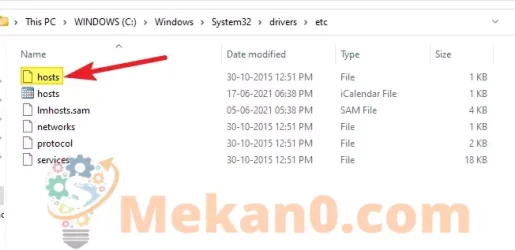
ਵਿੰਡੋਜ਼ 11 'ਤੇ ਨੋਟਪੈਡ ਦੀ ਵਰਤੋਂ ਕਰਕੇ ਹੋਸਟ ਫਾਈਲ ਨੂੰ ਸੰਪਾਦਿਤ ਕਰੋ
ਪਹਿਲਾਂ, ਪ੍ਰਸ਼ਾਸਕ ਵਜੋਂ ਨੋਟਪੈਡ ਖੋਲ੍ਹੋ। ਅਜਿਹਾ ਕਰਨ ਲਈ, ਸਟਾਰਟ ਮੀਨੂ ਵਿੱਚ "ਨੋਟਪੈਡ" ਦੀ ਖੋਜ ਕਰੋ, ਫਿਰ ਨੋਟਪੈਡ ਐਪ ਆਈਕਨ 'ਤੇ ਸੱਜਾ-ਕਲਿਕ ਕਰੋ ਅਤੇ ਮੀਨੂ ਤੋਂ ਪ੍ਰਬੰਧਕ ਵਜੋਂ ਚਲਾਓ ਚੁਣੋ।

ਵਿੰਡੋਜ਼ ਇਹ ਪੁੱਛਣ ਲਈ ਇੱਕ ਅਨੁਮਤੀ ਪ੍ਰੋਂਪਟ ਪ੍ਰਦਰਸ਼ਿਤ ਕਰੇਗਾ, "ਕੀ ਤੁਸੀਂ ਇਸ ਐਪ ਨੂੰ ਆਪਣੇ ਕੰਪਿਊਟਰ ਵਿੱਚ ਤਬਦੀਲੀਆਂ ਕਰਨ ਦੀ ਇਜਾਜ਼ਤ ਦੇਣਾ ਚਾਹੁੰਦੇ ਹੋ?" ਹਾਂ ਬਟਨ 'ਤੇ ਕਲਿੱਕ ਕਰੋ। ਇਹ ਪ੍ਰਸ਼ਾਸਕ ਦੇ ਵਿਸ਼ੇਸ਼ ਅਧਿਕਾਰਾਂ ਨਾਲ ਨੋਟਪੈਡ ਖੋਲ੍ਹੇਗਾ ਤਾਂ ਜੋ ਤੁਸੀਂ ਇਸ ਨਾਲ ਹੋਸਟ ਫਾਈਲ ਨੂੰ ਸੰਪਾਦਿਤ ਕਰ ਸਕੋ।
ਅੱਗੇ, ਨੋਟਪੈਡ ਵਿੱਚ, ਫਾਈਲ ਮੀਨੂ ਵਿਕਲਪ 'ਤੇ ਜਾਓ ਅਤੇ ਮੀਨੂ ਤੋਂ ਓਪਨ ਨੂੰ ਚੁਣੋ। ਤੁਸੀਂ ਕੀਬੋਰਡ ਸ਼ਾਰਟਕੱਟ “Ctrl + O” ਵੀ ਵਰਤ ਸਕਦੇ ਹੋ।
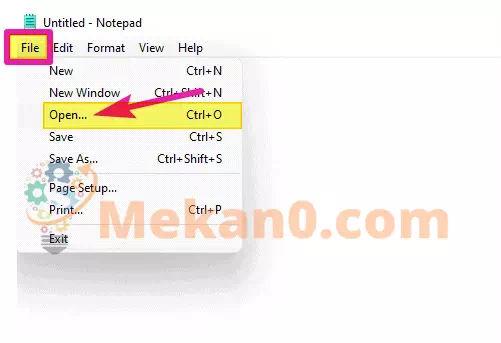
ਫਿਰ ਕਾਪੀ ਅਤੇ ਪੇਸਟ ਕਰੋ hostsਓਪਨ ਡਾਇਲਾਗ ਵਿੱਚ ਫਾਈਲ ਨਾਮ ਖੇਤਰ ਵਿੱਚ ਫਾਈਲ ਦਾ ਪਤਾ ਲਗਾਓ ਅਤੇ ਐਂਟਰ ਦਬਾਓ।
C:\ويندوز\System32\drivers\etc\hosts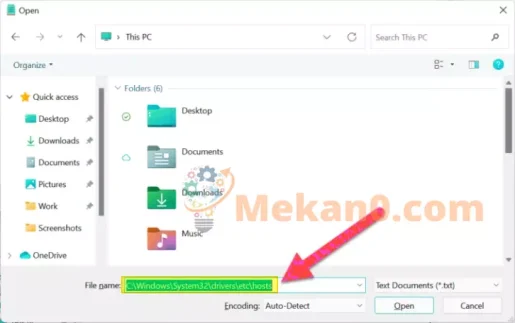
ਤੁਸੀਂ ਮੇਜ਼ਬਾਨ ਫਾਈਲ 'ਤੇ ਹੱਥੀਂ ਨੈਵੀਗੇਟ ਵੀ ਕਰ ਸਕਦੇ ਹੋ ਅਤੇ ਇੱਕ ਫੋਲਡਰ ਵਿੱਚ ਜਾ ਕੇ ਇਸਨੂੰ ਖੋਲ੍ਹ ਸਕਦੇ ਹੋ C:→ ويندوز→ System32→ drivers→ etcਓਪਨ ਡਾਇਲਾਗ ਬਾਕਸ ਵਿੱਚ. ਪਰ ਪਹਿਲਾਂ ਤੁਹਾਨੂੰ ਫਾਈਲ ਕਿਸਮ ਨੂੰ "ਟੈਕਸਟ ਫਾਈਲਾਂ" ਤੋਂ "ਸਾਰੀਆਂ ਫਾਈਲਾਂ" ਵਿੱਚ ਬਦਲਣਾ ਪਏਗਾ ਕਿਉਂਕਿ ਹੋਸਟ ਫਾਈਲ ਤੁਹਾਡੀ ਸਟੈਂਡਰਡ ਟੈਕਸਟ ਫਾਈਲ ਨਹੀਂ ਹੈ.
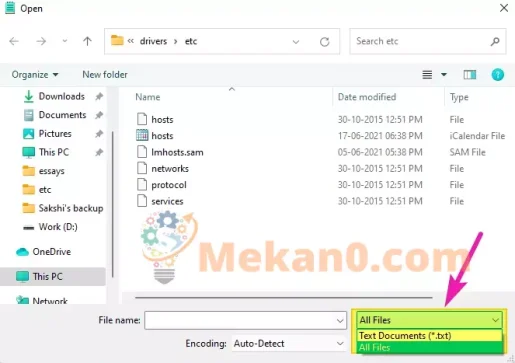
ਇਹ ਨੋਟਪੈਡ ਵਿੱਚ ਹੋਸਟ ਫਾਈਲ ਨੂੰ ਖੋਲ੍ਹੇਗਾ, ਅਤੇ ਤੁਸੀਂ ਇਸਨੂੰ ਆਸਾਨੀ ਨਾਲ ਸੰਪਾਦਿਤ ਕਰ ਸਕਦੇ ਹੋ।
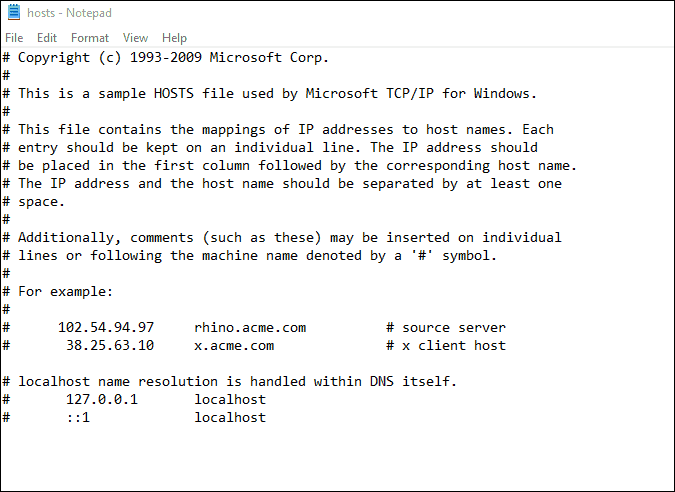
ਨਵੇਂ IP ਪਤੇ ਅਤੇ ਡੋਮੇਨ ਨਾਮ ਸ਼ਾਮਲ ਕਰੋ ਜਿਨ੍ਹਾਂ ਨੂੰ ਤੁਸੀਂ ਫਾਈਲ ਦੇ ਅੰਤ ਵਿੱਚ ਹੱਲ ਕਰਨਾ ਚਾਹੁੰਦੇ ਹੋ ਅਤੇ ਇਸ ਨਾਲ ਸੁਰੱਖਿਅਤ ਕਰਨਾ ਚਾਹੁੰਦੇ ਹੋ Ctrl + S ਕੀਬੋਰਡ ਸ਼ਾਰਟਕੱਟ. ਕਿਉਂਕਿ ਅਸੀਂ ਐਡਮਿਨਿਸਟ੍ਰੇਟਰ ਮੋਡ ਵਿੱਚ ਨੋਟਪੈਡ ਖੋਲ੍ਹਿਆ ਹੈ, ਤੁਸੀਂ ਬਿਨਾਂ ਕਿਸੇ ਹੋਰ ਅਨੁਮਤੀਆਂ ਦੀ ਲੋੜ ਦੇ ਆਸਾਨੀ ਨਾਲ ਫਾਈਲ ਨੂੰ ਸੁਰੱਖਿਅਤ ਕਰਨ ਦੇ ਯੋਗ ਹੋਵੋਗੇ।
ਅਤੇ ਇਹ ਹੈ। ਤੁਸੀਂ ਵਿੰਡੋਜ਼ 11 ਵਿੱਚ ਮੇਜ਼ਬਾਨ ਫਾਈਲ ਨੂੰ ਸਫਲਤਾਪੂਰਵਕ ਸੋਧ ਲਿਆ ਹੈ।
ਵਿੰਡੋਜ਼ 11 ਵਿੰਡੋਜ਼ 10 ਤੋਂ ਦ੍ਰਿਸ਼ਟੀਗਤ ਤੌਰ 'ਤੇ ਬਹੁਤ ਵੱਖਰਾ ਹੋ ਸਕਦਾ ਹੈ। ਪਰ ਜ਼ਿਆਦਾਤਰ ਬੁਨਿਆਦੀ ਤੱਤ ਇੱਕੋ ਜਿਹੇ ਰਹਿੰਦੇ ਹਨ, ਖਾਸ ਕਰਕੇ ਵਿੰਡੋਜ਼ ਸਿਸਟਮ ਫੋਲਡਰ ਦੀ ਫਾਈਲ ਅਤੇ ਫੋਲਡਰ ਬਣਤਰ। ਤੁਸੀਂ ਆਸਾਨੀ ਨਾਲ ਨੈਵੀਗੇਟ ਕਰ ਸਕਦੇ ਹੋ ਅਤੇ ਉਹੀ ਚਾਲ ਵਰਤ ਸਕਦੇ ਹੋ ਜੋ ਤੁਸੀਂ ਵਿੰਡੋਜ਼ 10 ਵਿੱਚ ਵਰਤੀਆਂ ਹਨ Windows 11 ਵਿੱਚ ਵੀ ਘੁੰਮਣ ਲਈ।